Husker du at du satt med familien, bladde gjennom fotoalbum og beundret hvordan noen hadde brukt timesvis på å omhyggelig kuratere hver side? Bilder formet som hjerter, håndskrevne lapper med datoene pent gjemt i kantene. Nå falmer fotobøkene, og tapen har mistet festet. De har blitt gjemt trygt bort i en eske for å bli flyttet fra skapet til kjelleren til garasjen. Veldig sentimentalt, men du vil aldri klare å:
- Få tilgang til alt umiddelbart– gamle fysiske bilder betyr at man må rote gjennom esker eller harddisker bare for å finne det ene bildet fra 2003
- Organiser samlingen din enkelt– sortering etter dato, sted eller til og med familiemedlem er umulig uten smarte tagger og mapper
- Del album med ett klikk– slektninger kan ikke umiddelbart se de nyeste bursdagsfestbildene fra andre siden av kloden
- Bevar kvaliteten over tid– bildene dine holder seg ikke i god stand i fysisk form, og kan til og med forringes på en ekstern harddisk
- Lag felles album– det er umulig å la alle bidra med bilder fra høytider eller delte milepæler uten digitale filer.
- Hold alt trygt– fysiske bilder eller bilder fra bare harddisken betyr at du risikerer vannskadede utskrifter og feilplasserte USB-minnepinner.
- Frigjør fysisk plass– når du har digitalisert minnene dine, kan du endelig ta tilbake den øverste hyllen i skapet
Tenk deg nå at familien din kan se bilder i full oppløsning av alle dine dyrebare øyeblikk – og du kan se deres. Det fine med å lagre bildene dine på nett er at du kan holde dem trygge, organisere dem ordentlig og dele dem med de du elsker mest. Tenk på alle skoeskene du kan resirkulere, plassen du sparer og minnene du deler. Det kan høres vanskelig ut i starten, men her er noen måter du kan få det til å skje.
Samle bildene dine i nettskyen
Det første du bør gjøre for å sikre at familieminnene dine blir trygt lagret, tilgjengelige og delbare, er å laste dem opp til en tjeneste for nettskylagring som Dropbox. Denne prosessen bevarer bildene dine fullstendig og er ideell for både langtidslagring og regelmessig tilgang.

Kameraopplastinger
Den enkleste måten å sørge for at alle de nyeste bildene dine er trygge og tilgjengelige, er å automatisk laste opp alle bildene dine fra mobilenheten og kameraet til Dropbox. Med denne metoden kan du:
- Still inn mobilenheten eller kameraet til automatisk opplasting, slik at alle nye bilder sikkerhetskopieres umiddelbart
- Unngå å bekymre deg for manuell overføring av filer eller å miste favorittbildene dine
- Sørg for at bildene dine alltid er tilgjengelige, organiserte og beskyttede – uten at du trenger å løfte en finger.
Dette er et fantastisk første steg hvis du vil forbedre familiebildeoppsettet ditt. Når du begynner å laste opp bildene dine automatisk, trenger du ikke å bekymre deg for å lagre flere bilder senere. Det er en arbeidsbesparende måte å håndtere bildeopplastinger på som ditt fremtidige jeg og fremtidige familiemedlemmer vil sette pris på.
En fordel med å bruke kameraopplastinger er at Dropbox vil endre navn på alle bildene dine fra et nummer til datoen du tok dem, noe som gjør det mye enklere å holde seg organisert, f.eks. «IMG_1801.jpg». til «2024-04-26 15.30.42.jpg»
En annen bonus: Når du sikkerhetskopierer bilder og videoer i full oppløsning til Dropbox, vil du kunne slette dem fra mobilenheten din, og frigjørelagringsplass på iPhone- eller Android-enheten din.
Filanmodninger
Prøver du å samle alles bilder fra et bryllup, familiesammenkomst eller en høytidsfeiring? I stedet for å lage en irriterende e-posttråd med søskenbarna, søsknene og vennene dine, send alle en filforespørsel og få dem til å sende bildene sine direkte til Dropboxen din.
Det er et ork å jage folk ned, og det er alltid noen som glemmer det, sender filer med lav oppløsning eller bare tetter opp gruppechatten med irrelevante meldinger. Med en filforespørsel kan du sende én enkel lenke og la alle laste opp bildene sine direkte til skylagringen din – ingen pålogginger, ingen forvirring, bare alle familiebildene på ett sted.
Du kan til og med opprette en delt mappe slik at alle har tilgang.
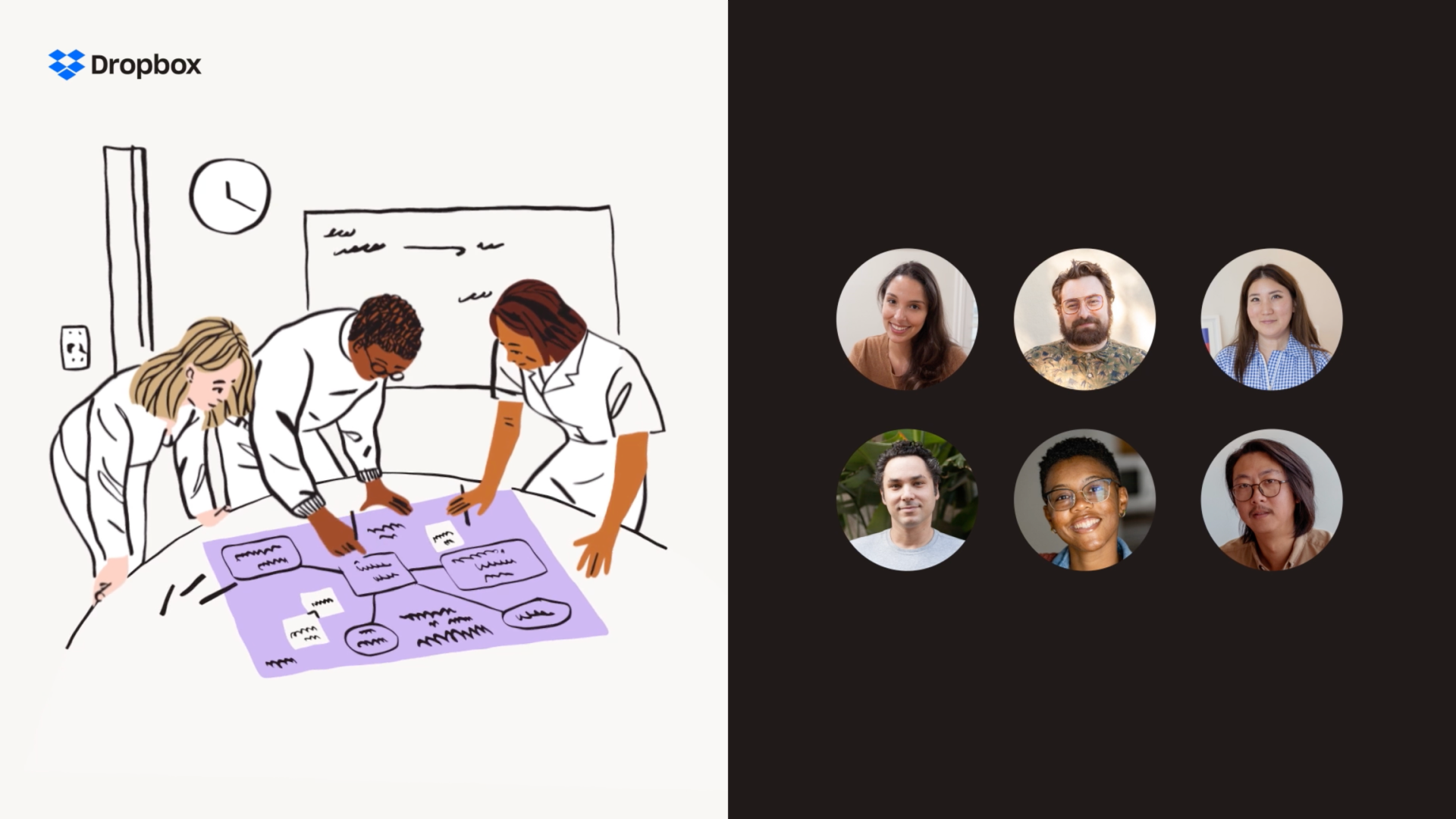
Skann gamle bilder
I stedet for å la dem falme eller ligge skjult i en boks i skapet ditt, kan du sørge for at alle de gamle utskriftene dine er sikre. Gjør raskt mobilenheten om til en dokumentskanner og konverter hvert bilde til PDF-filer av høy kvalitet med Dropbox-mobilappen.
Å skanne gamle familiebilder kan virke som en stor jobb, men det er enklere og mye morsommere enn du tror. Med Dropbox-appen får du en intuitiv dokumentskanner, slik at du kan gjøre om mange års minner til digitale filer på bare noen få ganger.
Profftips: Start med dine mest verdifulle album og gå videre derfra. Det er enkelt å hoppe inn igjen når det passer. Du trenger ikke lenger å bekymre deg for at bilder falmer eller album går tapt – minnene dine vil være trygge og enkle å dele. Det er verdt å gjøre, og du vil bli glad for at du startet.
Integrasjon av Facebook-overføring
Mange av oss har brukt Facebook som lagringsplass for bilder i årevis. Det fungerer greit, men det er ikke det beste stedet å laste opp bilder hvis du vil ha en sikkerhetskopi, ikke er så mye på nettet eller ønsker å bevare bildene. I stedet for å stadig logge inn på sosiale medier, kan du overføre hele bilde- og videobiblioteket ditt fra Facebook til Dropbox med Facebook-appintegrasjonen.
Synkronisering av enhet og datamaskin
Hvis du har mange bilder på forskjellige lagringsmedier fra tidligere år, kanskje spredt på interne og eksterne harddisker, minnekort eller til og med optiske medier, er det lurt å samle dem på ett sted. Du kan bruke Dropbox til å velge enkeltbilder eller mapper du vil lagre i nettskyen. Når de er synkronisert, kan du få tilgang til dem fra alle enhetene dine.
Organiser bildene dine som en proff
Nå som du har alle familiebildene dine på ett sted, kan du gjøre dem enklere å finne senere med riktig arkiverings- og navngivningssystem. Heldigvis gjør Dropbox det veldig enkelt å organisere bildene dine og andre filer eller mapper rett fra skylagringen din.
Slett utilsiktede eller dupliserte bilder
Dusinvis av tilfeldige iPhone-skjermbilder er ikke veldig interessante å se på og tar opp mye lagringsplass i nettskyen. Hvis du bruker automatiske kameraopplastinger, vil du uunngåelig laste opp mange unødvendige bilder. Forhåndsvisninger av miniatyrbilder er en fin måte å raskt finne og slette bildene du ikke vil ha.
Legg i mapper
I stedet for å gi nytt navn, kan du organisere bildebiblioteket ditt i mapper. Den mest effektive navnekonvensjonen for mapper, som er brukt av både vanlige mennesker og profesjonelle fotografer, er først å dele opp etter dato, med mapper for hvert år. Innenfor disse kan du opprette en undermappe for hver måned. Deretter oppretter du en undermappe for en bestemt begivenhet, reise eller anledning. For eksempel:
Mine bilder / 2025 / Januar 2025 / Coulson Family Reunion
Hvis du ikke tar mange bilder eller laster opp gamle bildeskanninger, vil du kanskje bare ha undermapper for hendelser, som «Jacobs første år», i stedet for en haug med tomme månedsmapper.
Hvis du bruker kameraopplastinger, vil Dropbox automatisk endre bildenavnene dine til datoen du tok dem, f.eks. «IMG_1801.jpg». til «2025-04-26 15.30.42.jpg».
Ved å bruke denne navnekonvensjonen som grunnlag kan du velge en gruppe bilder fra én dag og legge dem i en mappe, for eksempel «2025-04-26 Vandring når jeg burde jobbe».
Hvis du har mange bilder, kan du neste dem i år- og månedsmapper, som «Bilder / 2025 / 2025-04 / 2025-04-26 Fottur når jeg burde jobbe».
Gi nytt navn (om nødvendig)
Å gi nytt navn er tidkrevende og ofte unødvendig. Før du gir nytt navn, anbefaler vi først å organisere bildene dine i mapper.
Hvis du må gi nytt navn til noen bilder, er et pålitelig format for filnavn å inkludere stedet eller hendelsen der du tok bildet og datoen, «Paris_Oct 2024_01.jpg». for eksempel.
Du kan være enda mer spesifikk, som «Paris_okt 2024_Eiffeltårnet-tur_01.jpg», eller inkludere nøkkelord som kan fungere som identifikatorer.
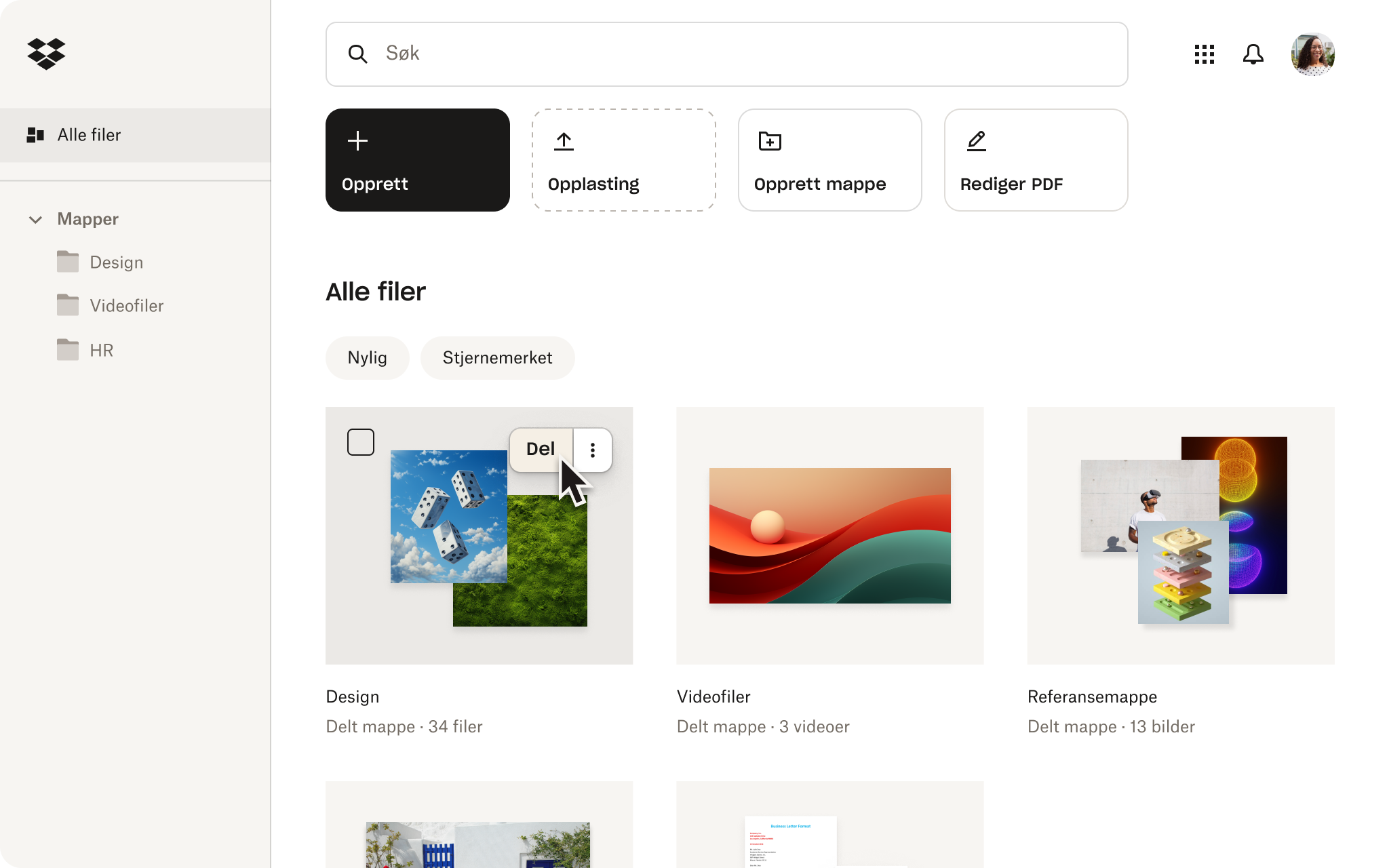
Få alle dine på Dropbox Family
Med det nye Dropbox Family-abonnementet kan alle i husstanden dele bildene sine i Familiemappen. Få rikelig med lagringsplass og spar mye penger når du deler et abonnement mellom foreldre, barn og søsken. Det er en fin måte å holde kontakten selv når dere er fra hverandre.
Vanlige spørsmål
Flere plattformer, som Google Photos og Apple Photos, grupperer automatisk bilder etter hvem som er på dem, slik at du enkelt kan finne alle bildene av familie og venner, eller til og med familiens hund, uten å måtte bla i det uendelige. Dropbox lar deg søke i alle filene dine etter navn, dato og andre identifikatorer, noe som gjør det enkelt å navigere i ulike bildekategorier, men av sikkerhets- og personvernsgrunner har den ikke tilgang til fotoinnholdet ditt.
Mange plattformer for lagring av bilder og filer – inkludert Dropbox – sorterer bilder automatisk etter dato og klokkeslett. Dette gjør det enkelt å besøke familiebegivenheter (som bursdager eller andre viktige øyeblikk) igjen uten å måtte merke eller gi filer nytt navn med dato eller klokkeslett manuelt.
Hvis telefonen eller kameraet ditt har aktivert posisjonstjenester, kan mange plattformer som Google Foto og Apple Foto sortere bildene dine etter hvor de ble tatt. Det betyr at familieturen din på stranden, fjellturen eller besøket til en bestemt destinasjon enkelt kan grupperes ved hjelp av disse posisjonsdataene. Husk at det å tillate posisjonstjenester på enheten din kan ha konsekvenser for personvernet – så vær selektiv med hvilke verktøy og apper du tillater deling.
For visning av bilder tilbyr mange plattformer som Apple Photos og Google Photos rene oppsett, enkle delingsalternativer og brukervennlige grensesnitt slik at eldre kan navigere i bildebibliotekene sine. Men spesielt for lagring er Dropbox et godt valg for familier som hjelper slektninger med å administrere og sikkerhetskopiere bildene sine sikkert – det er like enkelt å laste opp, organisere og dele alle familiebilder som å sende en e-post.
Skylagringsplaner som tilbyr delt skylagringsplass og tilgang til flere brukere er de beste alternativene for familier. Dropbox Family gir deg delt lagring på opptil 2 TB, individuelle kontoer for bilder og dokumenter, og delt lagringsplass for hele familien. Å registrere seg for et Dropbox Family-abonnement er ideelt for å holde bilder trygge for opptil seks brukere – uten å tømme lommeboken.


